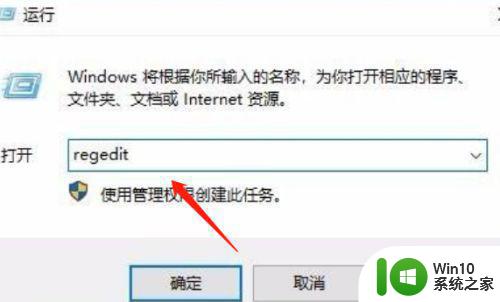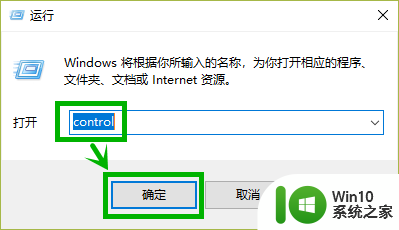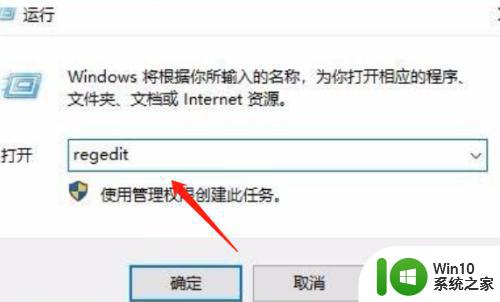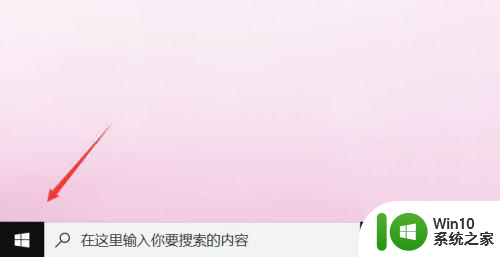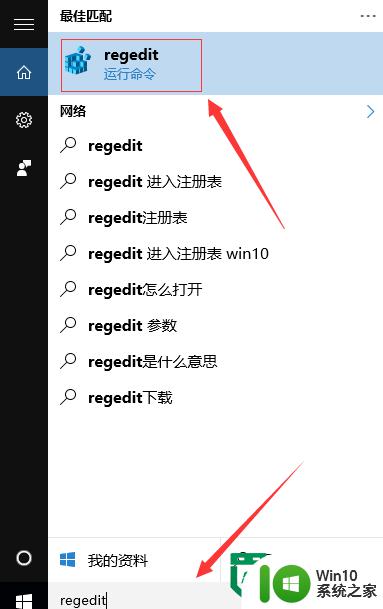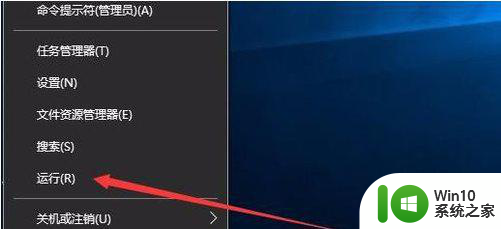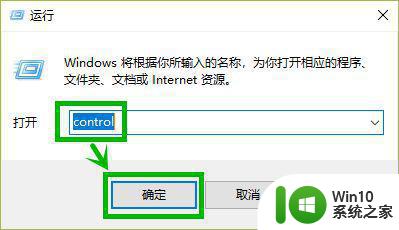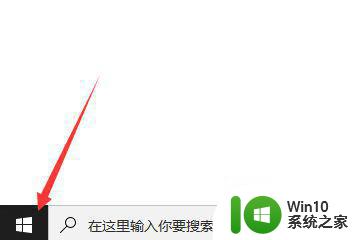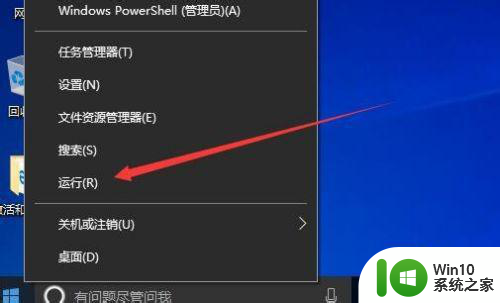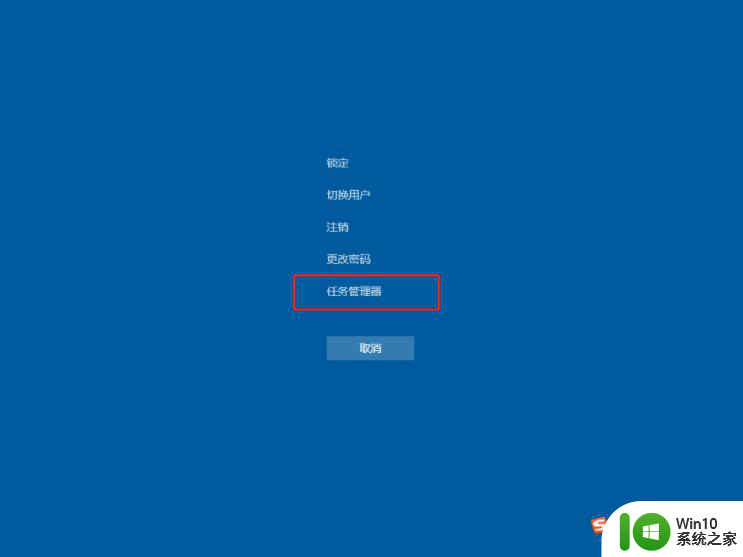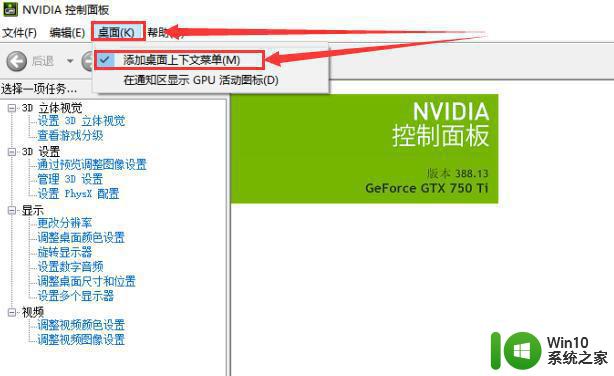win10桌面的点右键就卡了如何修复 win10桌面右键卡死怎么解决
win10桌面的点右键就卡了如何修复,随着科技的不断进步,Windows 10操作系统成为了许多人的首选,有时我们可能会遇到一些问题,比如当我们在桌面上右键点击时,系统会出现卡顿的情况。这种问题可能会给我们的工作和日常使用带来很大的困扰。如何解决这个win10桌面右键卡死的问题呢?在本文中我们将探讨一些可能的解决方法,帮助您解决这个烦人的问题。
具体方法:
方法一:改NVIDIA控制面板
1、“win+R”打开运行,输入“control”后回车,打开控制面板
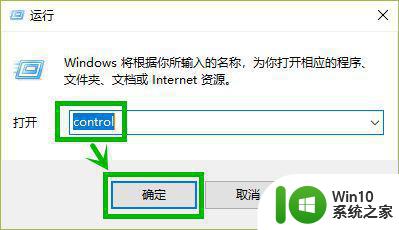
2、在打开的【控制面板】依次选择【硬件和声音】>>【NVIDIA控制面板】
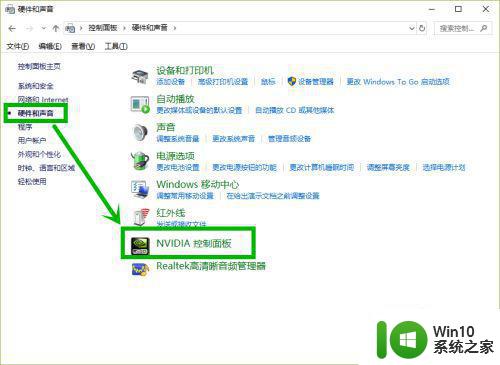
3、在打开的【NVIDIA控制面板】菜单栏,单击【桌面】,然后将弹出菜单前面的打的勾全部去掉,方法一结束
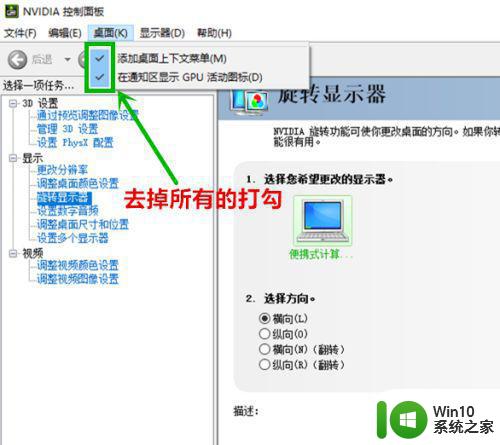
方法二:改注册表
同样用“win+R”打开运行,输入“regedit”打开注册表,然后定位到:计算机HKEY_CLASSES_ROOTDirectoryBackgroundshellexContextMenuHandlersigfxDTCM,然后右键“igfxDTCM”,选择【删除】
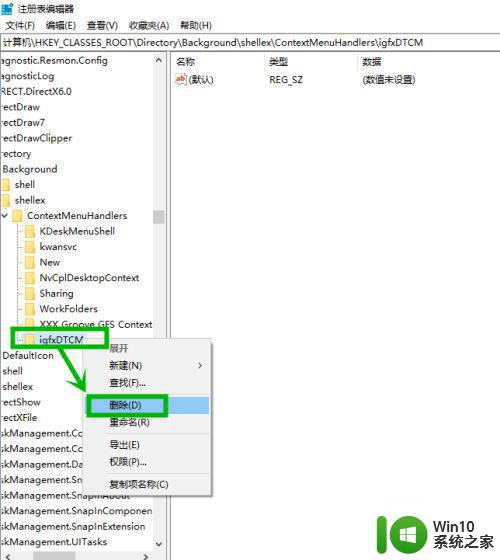
方法三:同样改注册表
这里不在方法二里说明,是因为如果方法二能解决,就先用方法二,下面说明操作方法,同样定位到:计算机HKEY_CLASSES_ROOTDirectoryBackgroundshellexContextMenuHandlers,这里仅保留“new”和“workfolders”两项,其余的全部删除
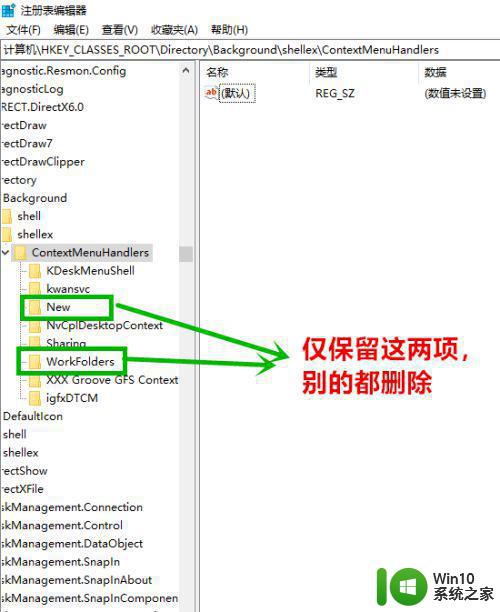
方法四:系统盘目录创建Intel项
这个比较简单,只要在系统盘下创建一个“Intel”文件就行。打开系统盘,右键【新建】>>【文件夹】,然后将名字改为“Intel”就行了
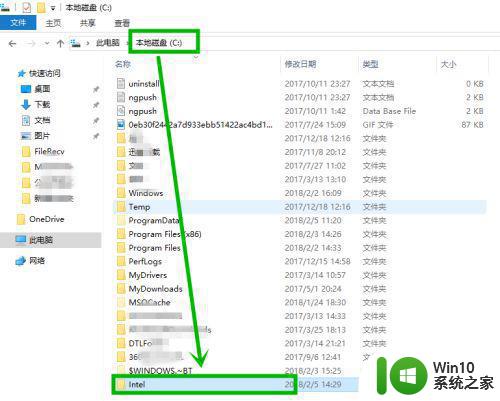
以上就是Win10桌面右键卡顿的修复方法,如果您不了解,请根据小编的步骤进行操作,希望对大家有所帮助。